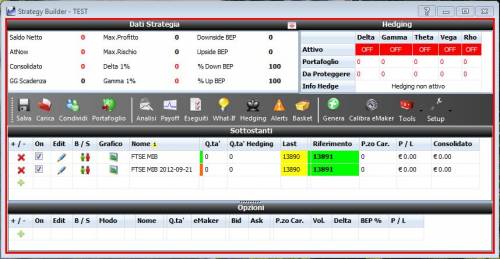Invio Ordini a Mercato
Prerequisiti per Quick Trade di IwBank:
1- Attivare la PEI (Personal External Interface) e accertarsi che appaia la scritta “Remote Interface Started”. Se questa scritta non appare la Quick Trade non accetterà ordini da software esterni. In questo caso contattare IwBank. - vedi immagine sottolineatura rosa;
2- Verificare e modificare in base alla proprie esigenze la finestra di “Riepilogo Ordine”: ovvero di default la Quick Trade chiede la conferma di ogni ordine su una finestra di riepilogo dell'ordine stesso, questo avviene anche per gli ordini che vengono inviati da FiutoPRO. Se non viene data la conferma sulla finestra di “Riepilogo Ordine” l'ordine viene automaticamente cancellato, questa impostazione è modificabile in base alle esigenze di ogni singolo utente - vedi immagine sottolineatura gialla;
3- Verificare le “Impostazioni Formato Dati” in modo che la Quick Trade e FiutoPRO dialoghino con le stesse modalità - vedi immagine sottolineatura rossa.
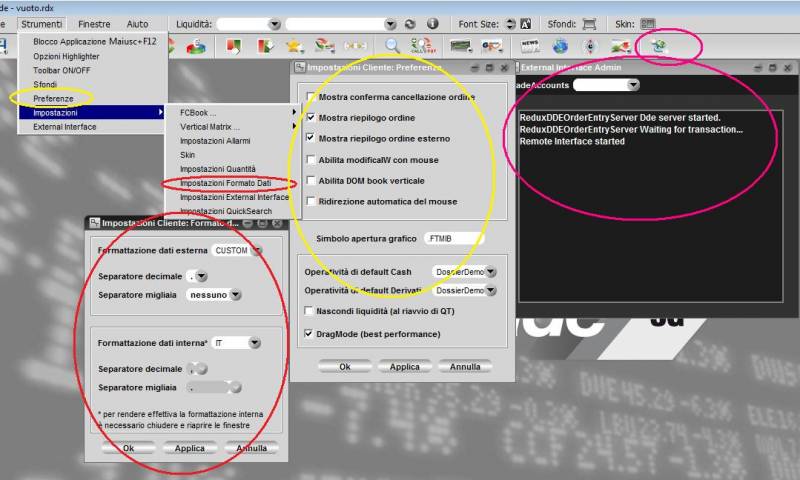
FiutoPRO esegue indistintamente ordini in “Paper Trading” o “a Mercato”. La tipologia di invio dell'ordine viene scelta dall'utente nella finestra “Conferma Ordine” mediante i pulsanti appositi e soprattutto dalla finestra “Basket Ordini”. Il pulsante “Invia a Mercato” della finestra “Conferma Ordine” verrà abilitato successivamente al fine di evitare spiacevoli errori da parte dell'utente.
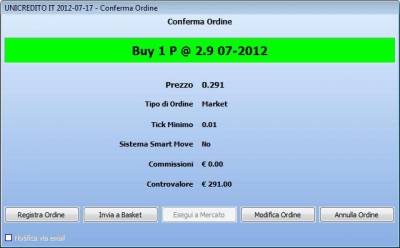
La finestra “Basket Ordini” è il vero centro operativo per l'invio degli ordini, è da questa finestra infatti che l'utente ha la possibilità di scegliere il “Tipo Ordine”, quindi se inviare l'ordine ad un prezzo Limit o ad un prezzo Market, quali ordini eseguire tra quelli nel “Basket Ordini”, in quale sequenza, ed eventualmente modificare o cancellare gli ordini anche singolarmente.

Come funziona l'invio ordini a mercato?
1- Dalla finestra ”Strategy Builder” cliccare su Setup e poi Impostazioni Strategia;
2- Nella finestra “Impostazioni della Strategia” cliccare sulla scheda “Ordini”;
3- Attivare la casella “Abilita l'invio degli ordini a Mercato” e confermare le impostazioni con OK;
4- Le finestre ”Strategy Builder” e “Basket Ordini” assumono una colorazione scura per identificare rapidamente le strategie a mercato reale da quelle in Paper Trading;
5- Creare un ordine di acquisto o vendita ed inviarlo al “Basket Ordini”;
6- Gestione all'interno di “Basket Ordini”: una volta inviato l'ordine a mercato attraverso la propria piattaforma il “Basket Ordini” resta aperto con la sequenza degli ordini inviati fino a che la piattaforma non da la conferma della reale esecuzione dello stesso. Quindi fino a che l'ordine è nel “Basket Ordini” l'utente ha la possibilità di modificare lo stesso o di cancellarlo.
La modifica di un ordine già inviato alla piattaforma avviene esclusivamente utilizzando il pulsante “Modifica” relativo al singolo ordine.
7- E' altresì possibile impostare FiutoPRO in modo che gli ordini vengano eseguiti in modo automatico, come potrebbe essere utile in caso di hedging. In questo caso è possibile dalla finestra ”Strategy Builder” da Setup → Impostazioni della Strategia attivare la specifica funzione che invia in automatico gli ordini in “Basket Ordini” e poi li esegue automaticamente.
Note: in caso di futures potrebbe essere necessario aggiungere su ”Strategy Builder” i futures delle scadenze che si vogliono tradare. Il simbolo rappresentato di default è il future continuos.
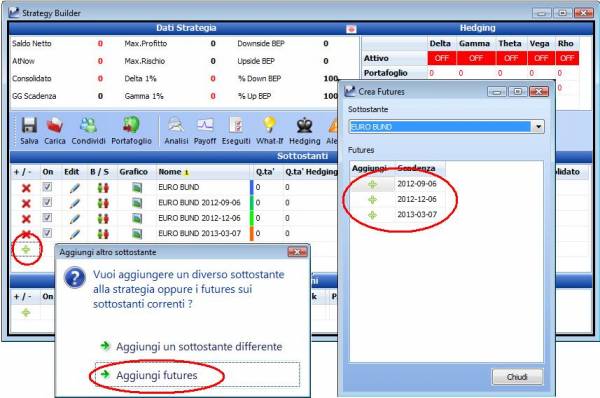
Scelta del “Tipo di Ordine
FiutoPRO mette a disposizione dell'utente diversi tipi di ordine, questo per avere la massima libertà di poter cercare di ottenere un prezzo favorevole in ogni condizione:
- Market: inserisce l'ordine in acquisto su ask, l'ordine di vendita su bid;
- Join: inserisce l'ordine in acquisto al miglior bid o in vendita al miglior ask;
- Improve: inserisce l'ordine in acquisto nel miglior bid +1 tick e in vendita nel miglior ask -1 tick;
- Split: inserisce l'ordine a metà tra bid e ask;
- Shave: inserisce l'ordine in acquisto nel miglior ask - 1 tick, in vendita nel miglior bid + 1 tick;
- Hit & Take: come market;
- Hit & Take+: inserisce l'ordine in acquisto nel miglior ask + 1 tick, in vendita nel miglior bid - 1 tick.